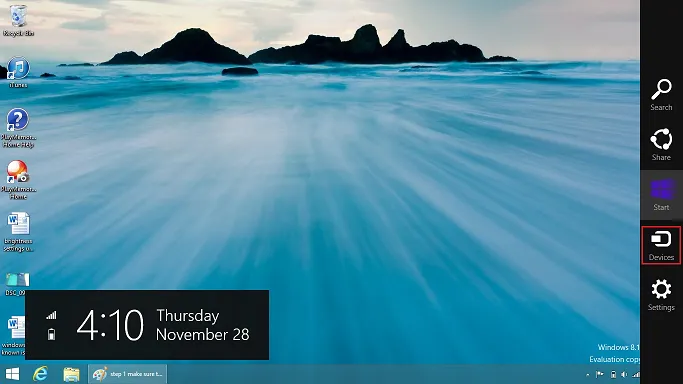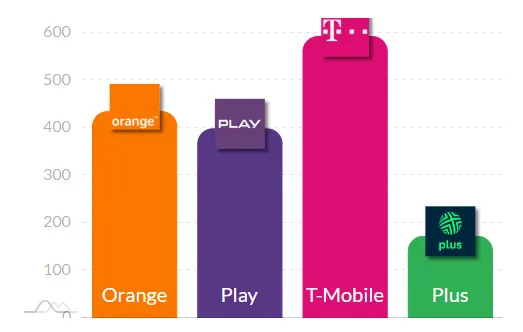Podłączenie telewizora Samsung do internetu przez Wi-Fi może wydawać się skomplikowane, ale w rzeczywistości jest to prosty proces. Wystarczy wykonać kilka kroków, aby cieszyć się dostępem do ulubionych aplikacji i treści online. W tym artykule przedstawimy szczegółowy przewodnik, który pomoże Ci skonfigurować połączenie Wi-Fi na Twoim telewizorze Samsung w sposób łatwy i szybki.
Nie tylko omówimy, jak poprawnie podłączyć telewizor do sieci, ale także podzielimy się przydatnymi wskazówkami dotyczącymi rozwiązywania problemów, które mogą się pojawić w trakcie konfiguracji. Dzięki tym informacjom, będziesz mógł cieszyć się stabilnym połączeniem i korzystać z pełni możliwości swojego telewizora.
Najistotniejsze informacje:
- Aby podłączyć telewizor Samsung do Wi-Fi, należy przejść przez kilka prostych kroków w ustawieniach sieciowych.
- W przypadku problemów z połączeniem warto sprawdzić, czy modem jest włączony i czy hasło zostało wprowadzone poprawnie.
- W przypadku braku wykrywania sieci, można zresetować połączenie Wi-Fi, przytrzymując przycisk zasilania na pilocie przez 10 sekund.
- Optymalizacja sygnału Wi-Fi może wymagać umieszczenia routera blisko telewizora oraz unikania zakłóceń od innych urządzeń.
- Po podłączeniu do internetu, telewizor umożliwia korzystanie z aplikacji Smart Hub oraz aktualizację oprogramowania.
Jak podłączyć telewizor Samsung do internetu przez Wi-Fi krok po kroku
Aby podłączyć telewizor Samsung do internetu przez Wi-Fi, należy wykonać kilka prostych kroków. Pierwszym krokiem jest naciśnięcie przycisku Strony domowej (Smart Hub) na pilocie OneRemote. Następnie, korzystając z przycisków nawigacyjnych, przejdź do menu „Ustawienia”. To tam rozpoczniesz proces konfiguracji, który pozwoli Twojemu telewizorowi na połączenie z siecią bezprzewodową.
Później, wybierz „Ogólne”, a następnie „Sieć”. Po tym, wybierz „Otwórz ustawienia Sieci” i zaznacz opcję „Bezprzewodowa”. W tym momencie na ekranie pojawi się lista dostępnych sieci Wi-Fi, z której musisz wybrać swoją. Wprowadź hasło do sieci, jeśli jest wymagane, a telewizor rozpocznie testowanie połączenia. Po zakończeniu testu wybierz „Zamknij”, aby zakończyć proces.Wybór odpowiednich ustawień sieciowych dla telewizora
Aby telewizor mógł się połączyć z siecią, musisz wybrać odpowiednie ustawienia. Po naciśnięciu przycisku Strony domowej, przejdź do sekcji „Ustawienia”, a następnie do „Ogólne” i „Sieć”. Wybierz „Otwórz ustawienia Sieci”, a następnie „Bezprzewodowa”. Otworzy się lista dostępnych sieci Wi-Fi, z której należy wybrać swoją.
- Upewnij się, że modem bezprzewodowy jest włączony i działa poprawnie.
- Wprowadź hasło do sieci Wi-Fi, jeśli jest wymagane, aby uzyskać dostęp do internetu.
- Sprawdź, czy telewizor znajduje się w zasięgu sygnału Wi-Fi, aby uniknąć problemów z połączeniem.
Konfiguracja telewizora Samsung do połączenia z Wi-Fi
Po wybraniu odpowiedniej sieci Wi-Fi, czas na konfigurację telewizora Samsung do jej połączenia. Na ekranie pojawi się prośba o wprowadzenie hasła do sieci, jeśli jest to wymagane. Wprowadź je za pomocą pilota, upewniając się, że wpisujesz je poprawnie, aby uniknąć problemów z połączeniem. Po wprowadzeniu hasła, telewizor rozpocznie testowanie połączenia z siecią.Po zakończeniu testu, na ekranie wyświetli się informacja o stanie połączenia. Jeśli wszystko poszło zgodnie z planem, telewizor powinien być teraz połączony z internetem. W przypadku, gdy połączenie nie powiedzie się, sprawdź, czy hasło zostało wprowadzone poprawnie oraz czy modem bezprzewodowy działa prawidłowo.
Rozwiązywanie problemów z połączeniem Wi-Fi w telewizorze
Podczas próby podłączenia telewizora Samsung do internetu przez Wi-Fi, mogą wystąpić różne problemy. Oto kilka najczęstszych z nich: brak sygnału, niepoprawne hasło, czy niewykrywanie sieci. Często przyczyną problemów może być zbyt duża odległość między telewizorem a routerem, co prowadzi do słabego sygnału. Inne czynniki, takie jak zakłócenia od innych urządzeń elektronicznych, również mogą wpływać na jakość połączenia.
Aby rozwiązać te problemy, warto zacząć od sprawdzenia, czy modem bezprzewodowy jest włączony i czy działa poprawnie. Upewnij się, że telewizor znajduje się w zasięgu sygnału Wi-Fi, a router jest umieszczony w dogodnej lokalizacji. Jeśli telewizor nie wykrywa sieci, spróbuj zresetować połączenie Wi-Fi, przytrzymując przycisk zasilania na pilocie przez 10 sekund. Możesz również skorzystać z funkcji autodiagnostyki dostępnej w menu „Wsparcie” > „Autodiagnostyka” > „Rozpocznij test połączenia Smart Hub”.
- Brak sygnału: Sprawdź, czy telewizor znajduje się w zasięgu routera.
- Niepoprawne hasło: Upewnij się, że hasło zostało wprowadzone poprawnie.
- Niewykrywanie sieci: Spróbuj zresetować połączenie Wi-Fi, przytrzymując przycisk zasilania na pilocie przez 10 sekund.
Najczęstsze problemy z połączeniem i ich rozwiązania
Podczas próby podłączenia telewizora Samsung do internetu przez Wi-Fi, użytkownicy mogą napotkać różne problemy. Najczęstsze z nich to brak sygnału, niepoprawne hasło oraz niewykrywanie sieci. Brak sygnału często wynika z zbyt dużej odległości między telewizorem a routerem, co prowadzi do osłabienia sygnału. Z kolei błędne hasło może uniemożliwić nawiązanie połączenia, dlatego warto je sprawdzić przed podjęciem dalszych działań.
Jeśli telewizor nie wykrywa żadnych sieci, upewnij się, że modem bezprzewodowy jest włączony i działa poprawnie. W przypadku problemów z połączeniem, spróbuj zresetować telewizor, przytrzymując przycisk zasilania na pilocie przez 10 sekund. Dzięki tym prostym krokom można szybko zidentyfikować i rozwiązać najczęstsze problemy z połączeniem.
Jak poprawić sygnał Wi-Fi dla lepszego połączenia
Aby uzyskać lepsze połączenie Wi-Fi z telewizorem Samsung, warto zwrócić uwagę na kilka kluczowych aspektów. Przede wszystkim, umieść router w centralnej części mieszkania, nie dalej niż 1,5 metra od telewizora. Unikaj przeszkód, takich jak ściany czy meble, które mogą osłabiać sygnał. Dodatkowo, staraj się ograniczyć zakłócenia od innych urządzeń elektronicznych działających na tej samej częstotliwości, co router.
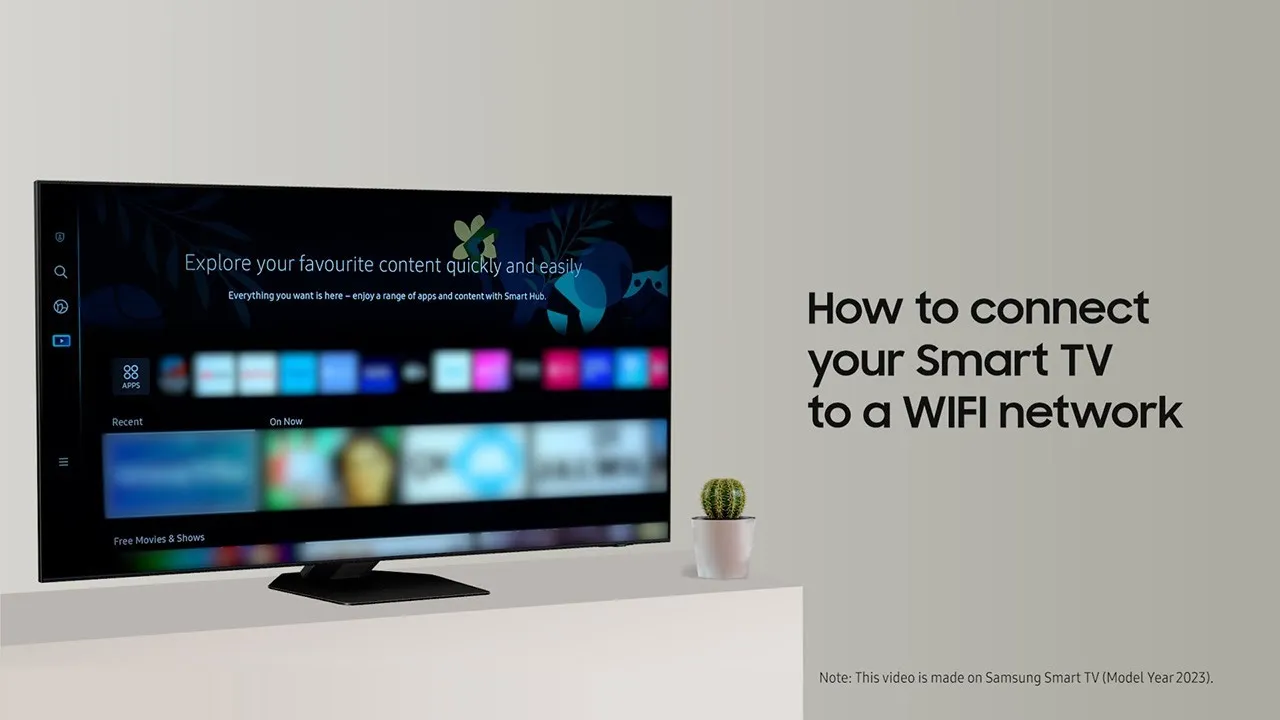
Czytaj więcej: Jak włączyć roaming w Orange i uniknąć wysokich kosztów za granicą
Dodatkowe funkcje połączenia Wi-Fi w telewizorze Samsung
Po podłączeniu telewizora Samsung do internetu przez Wi-Fi, użytkownicy mogą korzystać z wielu dodatkowych funkcji, które znacznie poprawiają doświadczenie oglądania. Jedną z najważniejszych funkcji jest Smart Hub, który umożliwia dostęp do różnorodnych aplikacji, serwisów streamingowych oraz treści multimedialnych. Dzięki Smart Hub, możesz łatwo przeglądać i korzystać z platform takich jak Netflix, YouTube, czy Spotify, a także pobierać nowe aplikacje, które wzbogacą Twoje możliwości rozrywki.
Oprócz korzystania z Smart Hub, ważnym aspektem jest również aktualizacja oprogramowania telewizora. Po podłączeniu do Wi-Fi, telewizor może automatycznie sprawdzać dostępność aktualizacji, co pozwala na korzystanie z najnowszych funkcji i poprawek. Regularne aktualizacje są kluczowe dla zapewnienia bezpieczeństwa oraz optymalizacji wydajności urządzenia. Dzięki temu, Twój telewizor zawsze działa na najwyższych obrotach, oferując najlepsze możliwe wrażenia podczas oglądania.Korzyści z korzystania z aplikacji Smart Hub po podłączeniu
Korzystanie z aplikacji Smart Hub na telewizorze Samsung przynosi wiele korzyści. Po pierwsze, umożliwia dostęp do szerokiej gamy aplikacji i usług, które można dostosować do własnych potrzeb. Dzięki Smart Hub, możesz łatwo przeglądać filmy, programy telewizyjne i muzykę z popularnych platform, co znacząco zwiększa możliwości rozrywki. Po drugie, interfejs Smart Hub jest intuicyjny i przyjazny dla użytkownika, co sprawia, że poruszanie się po nim jest proste i przyjemne.
Jak zaktualizować oprogramowanie telewizora przez Wi-Fi
Aby zaktualizować oprogramowanie telewizora Samsung przez Wi-Fi, rozpocznij od naciśnięcia przycisku Strony domowej (Smart Hub) na pilocie OneRemote. Następnie przejdź do menu „Ustawienia” i wybierz „Ogólne”. W tej sekcji znajdziesz opcję „Aktualizacja oprogramowania”, gdzie możesz sprawdzić dostępność najnowszych wersji oprogramowania. Jeśli aktualizacja jest dostępna, telewizor pobierze ją automatycznie i zainstaluje, co może zająć kilka minut.
Po zakończeniu procesu, telewizor może się zrestartować, aby zastosować zmiany. Regularna aktualizacja oprogramowania jest kluczowa, aby zapewnić dostęp do najnowszych funkcji oraz poprawek bezpieczeństwa. Upewnij się, że telewizor jest podłączony do stabilnego połączenia Wi-Fi, aby uniknąć problemów podczas aktualizacji.
| Wersja oprogramowania | Nowe funkcje |
|---|---|
| Version 1234.5 | Poprawa wydajności aplikacji Smart Hub |
| Version 1234.6 | Dodanie nowych opcji personalizacji interfejsu |
| Version 1234.7 | Ulepszenia w zakresie bezpieczeństwa i stabilności |
Jak wykorzystać inteligentne funkcje telewizora Samsung do codziennego życia
Po podłączeniu telewizora Samsung do internetu przez Wi-Fi, użytkownicy mogą nie tylko korzystać z aplikacji streamingowych, ale również z inteligentnych funkcji, które mogą znacząco ułatwić codzienne życie. Na przykład, zintegrowane asystenty głosowe, takie jak Bixby, pozwalają na sterowanie telewizorem za pomocą komend głosowych. Możesz w ten sposób zmieniać kanały, regulować głośność, a nawet wyszukiwać treści bez potrzeby używania pilota, co jest szczególnie wygodne w przypadku, gdy masz zajęte ręce.
Dodatkowo, telewizor Samsung może współpracować z innymi inteligentnymi urządzeniami w Twoim domu. Dzięki funkcji SmartThings, możesz zdalnie kontrolować oświetlenie, termostaty czy systemy bezpieczeństwa, wszystko z poziomu jednego ekranu. Wyobraź sobie, że po powrocie do domu z pracy, możesz jednym kliknięciem na pilocie uruchomić ulubiony program, włączyć odpowiednie oświetlenie i ustawić idealną temperaturę w pomieszczeniu. Takie połączenie technologii nie tylko zwiększa komfort, ale również efektywność codziennych czynności.